Adicionar contas de armazenamento de Blobs do Azure no NetApp Console
 Sugerir alterações
Sugerir alterações


Depois que seu sistema de Armazenamento de Blobs do Azure estiver disponível na página de sistemas do NetApp Console , você poderá adicionar contas de armazenamento adicionais diretamente do Console.
-
Na página Sistemas, selecione o sistema Azure Blob Storage para visualizar sua página de visão geral.
-
Selecione Adicionar conta de armazenamento.
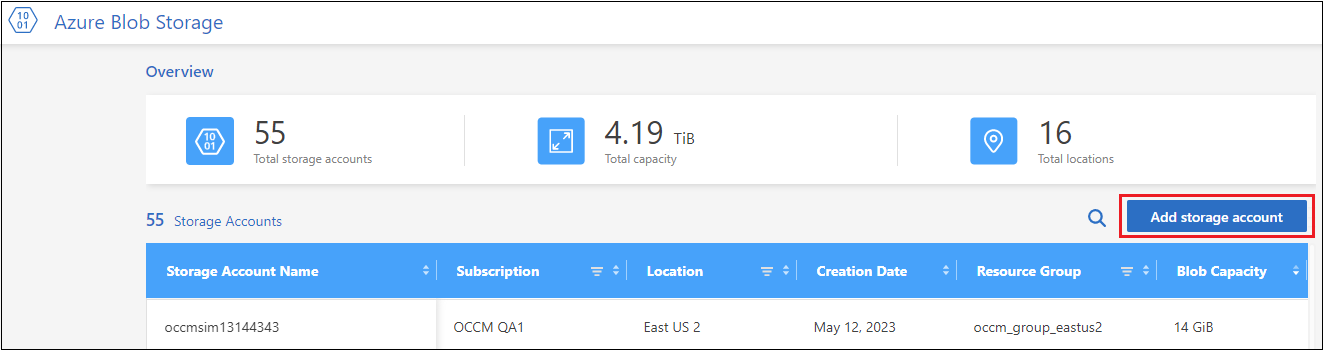
A página Adicionar conta de armazenamento é exibida.
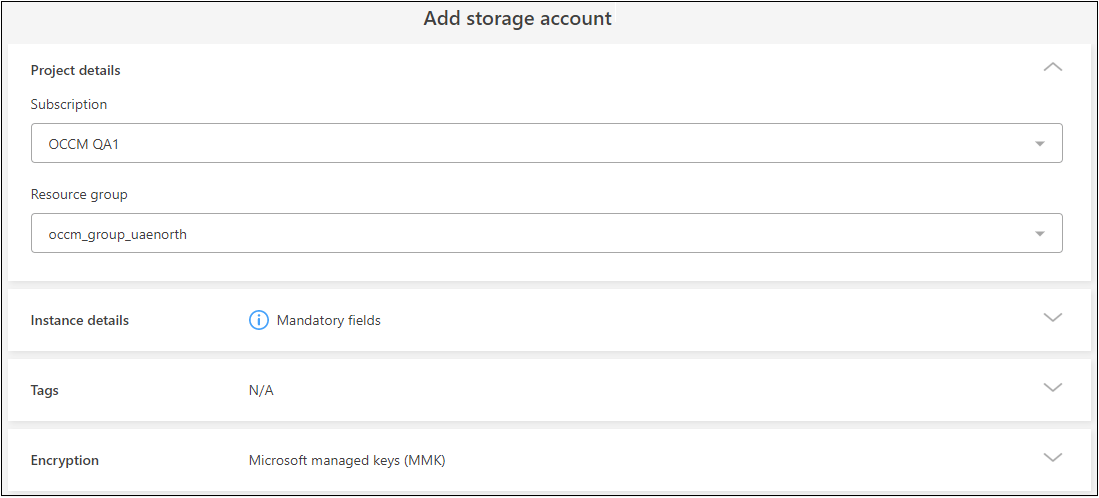
-
Insira as informações necessárias na seção Detalhes do projeto.
Campo Descrição Subscrição
Selecione a assinatura do Azure para a nova conta de armazenamento.
Grupo de recursos
Selecione um grupo de recursos existente para esta conta de armazenamento.
-
Na seção Detalhes da instância, insira o nome da conta de armazenamento e selecione uma região (ou regiões) para a conta de armazenamento ser criada.
Campo Descrição Nome da conta de armazenamento
Digite o nome que você deseja usar para a conta de armazenamento. O nome deve ter entre 3 e 24 caracteres e pode conter apenas números e letras minúsculas.
Região Azure
Selecione uma região da lista onde a conta de armazenamento será criada.
Selecione a região apropriada para sua conta de armazenamento. "Consulte a documentação da Microsoft para obter informações sobre regiões e zonas de disponibilidade do Azure" .
Nem todas as regiões são suportadas para todos os tipos de contas de armazenamento ou configurações de redundância. "Consulte a documentação da Microsoft para obter informações sobre redundância do Armazenamento do Azure" .
Além disso, a escolha da região pode ter impacto no faturamento. "Consulte a documentação da Microsoft para obter informações sobre a cobrança da conta do Armazenamento do Azure" .
Tipo de desempenho
Selecione se deseja usar o armazenamento de desempenho Padrão ou Premium. "Consulte a documentação da Microsoft para obter informações sobre os tipos de contas de armazenamento" .
-
O desempenho padrão é usado para contas de armazenamento v2 de uso geral. Esse tipo de conta é recomendado para a maioria dos cenários.
-
O desempenho Premium é usado para cenários que exigem baixa latência. Há três tipos de contas de armazenamento premium disponíveis: blobs de blocos, compartilhamentos de arquivos e blobs de páginas.
-
-
Na seção Tags, você pode inserir até 10 pares de chave/valor de tags para agrupar seus recursos.
Tags são metadados que você pode usar para agrupar recursos para identificar aplicativos, ambientes, regiões, provedores de nuvem e muito mais. Você pode adicionar tags a uma conta de armazenamento para que elas sejam aplicadas aos objetos quando eles forem adicionados à conta de armazenamento.
As tags são desabilitadas por padrão em novas contas de armazenamento criadas pelo Console. "Saiba mais sobre marcação" .
-
Na seção Criptografia, escolha o tipo de criptografia de dados que você deseja usar para proteger o acesso aos dados na conta de armazenamento.
Tipo de criptografia de dados Descrição Chaves gerenciadas pela Microsoft
Por padrão, chaves de criptografia gerenciadas pela Microsoft são usadas para criptografar seus dados.
Chaves gerenciadas pelo cliente
Você pode usar suas próprias chaves gerenciadas pelo cliente para criptografia de dados em vez de usar as chaves de criptografia padrão gerenciadas pela Microsoft. Se você planeja usar suas próprias chaves gerenciadas pelo cliente, será necessário criá-las já para poder selecionar o Key Vault e as Chaves nesta página.
As chaves podem estar na mesma assinatura da conta de armazenamento ou você pode selecionar uma assinatura diferente.
Consulte a documentação do Microsoft Azure para "mais informações sobre chaves gerenciadas pela Microsoft" , e "mais informações sobre chaves gerenciadas pelo cliente" .
-
Selecione Adicionar para criar o bucket.


